شما در حال مشاهده اسناد Apigee Edge هستید.
به مستندات Apigee X بروید . اطلاعات
همانطور که در بخشهای زیر توضیح داده شده است، داراییهایی مانند تصاویر یا فایلهای دیگری را که میخواهید در پورتال خود استفاده کنید، مدیریت کنید.
انواع فایل های پشتیبانی شده
انواع فایل های زیر پشتیبانی می شوند: GIF، JPG، PNG، SVG و PDF. Apigee توصیه می کند که فایل های شما از 1 مگابایت بیشتر نباشد.
کاوش صفحه دارایی ها
برای دسترسی به صفحه دارایی:
- Publish > Portals را در نوار ناوبری کناری انتخاب کنید، پورتال خود را انتخاب کنید و در صفحه مقصد روی Assets کلیک کنید.
- هنگام ویرایش پورتال، روی داراییها در نوار پیمایش بالا کلیک کنید.
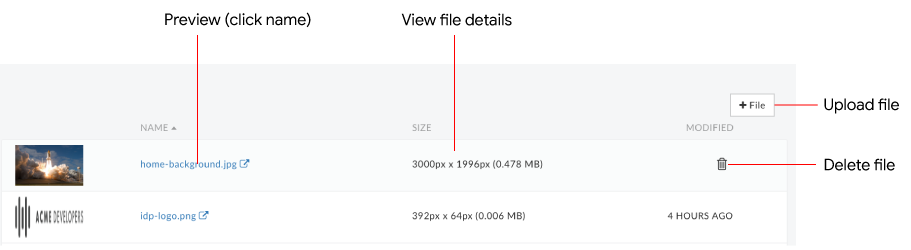
همانطور که در شکل قبل مشخص شد، مدیر دارایی شما را قادر می سازد:
- جزئیات فایل، از جمله تصویر کوچک، نام و اندازه فایل، و زمان تغییر فایل را مشاهده کنید
- یک فایل آپلود کنید
- پیش نمایش یک فایل
- یک فایل را حذف کنید
درباره تصاویر تصویر پیش فرض
فایل های تصویری پیش فرض زیر در پورتال نمونه استفاده می شوند (همانطور که در شکل قبل نشان داده شده است).
| فایل تصویری | کجا استفاده شده؟ |
|---|---|
home-background.jpg | تصویر پس زمینه در صفحه اصلی پورتال نمونه. با آپلود نسخه خود با استفاده از همان نام و اندازه فایل نسبی (3000 پیکسل در 1996 پیکسل) با جایگزین کردن تصویر |
idp-logo.png | تصویر نگهدارنده نشانواره مورد استفاده در صفحه ورود به سیستم.. برای تغییر لوگوی Acme به آرم شرکت خود، لوگوی خود را با همان نام و اندازه فایل نسبی آپلود کنید: |
quickstart-*.png | تصاویر مورد استفاده در ساخت اولین پورتال یکپارچه شما . |
یک فایل آپلود کنید
فایل هایی از انواع شرح داده شده در انواع فایل های پشتیبانی شده را در پورتال خود آپلود کنید.
برای آپلود فایل:
- به صفحه دارایی ها دسترسی پیدا کنید .
- روی + File کلیک کنید.
- فایل را مرور کنید
- برای آپلود فایل روی Open کلیک کنید.
پیش نمایش یک فایل
برای پیش نمایش یک فایل:
- به صفحه دارایی ها دسترسی پیدا کنید .
- روی نام فایلی که میخواهید پیشنمایش شود کلیک کنید.
فایل در یک پنجره مرورگر جدید نمایش داده می شود. - پس از اتمام پیش نمایش فایل، برگه مرورگر را ببندید.
یک فایل را حذف کنید
برای حذف یک فایل:
- به صفحه دارایی ها دسترسی پیدا کنید .
- مکان نما خود را روی فایلی که می خواهید حذف کنید قرار دهید تا منوی اقدامات نمایش داده شود.
- کلیک کنید
 .
. - برای تایید عملیات حذف روی Delete کلیک کنید.

